EDENWOOD UHD 4K ED58A00UHD-MM Smart W tv-de-109-a-146-cm Manuel du propriétaire
PDF
Descargar
Documento
Téléviseur ED58A00UHD-MM GUIDE D’UTILISATION Merci ! Merci d’avoir choisi ce produit EDENWOOD. Choisis, testés et recommandés par ELECTRO DEPOT, Les produits de la marque Edenwood vous assurent une Utilisation simple, une performance fiable et une qualité irréprochable. Grâce à cet appareil, vous savez que chaque uitlisation vous apportera satisfaction. Bienvenue chez ELECTRO DEPOT. Visitez notre site Internet: www.electrodepot.fr www.electrodepot.be Parce que votre satisfaction est notre priorité, nous vous proposons de donner votre avis sur ce produit. Il sera transmis et analysé par nos equipes afin d’améliorer continuellement le produit. Donnez votre avis suir: http://www.eletrodepot.fr/avis-client http://www.eletrodepot.be/avis-client Français Table des matières POUR COMMENCER CONSIGNES IMPORTANTES CARACTÉRISTIQUES PIÈCES GÉNÉRALES TÉLÉCOMMANDE ASSISTANT DE DÉMARRAGE Profitez de la télévision en direct Démarrage de webOS TV Comment faire fonctionner le téléviseur PROFITER D’UN MAGASIN DE CONTENU CONNEXION D’APPAREILS EXTERNES TIRER LE MEILLEUR PARTI DU TÉLÉVISEUR INTELLIGENT PARAMÈTRES ENTRETIEN INSTALLATION DU SUPPORT SPÉCIFICATIONS DÉPANNAGE A Français CONSIGNES IMPORTANTES CONSIGNES DE SÉCURITÉ IMPORTANTES PRÉCAUTIONS DE SÉCURITÉ ATTENTION RISQUE D’ÉLECTROCUTION NE PAS OUVRIR Le symbole d’avertissement montrant un éclair dans un triangle indique que ce produit contient des « tensions électriques dangereuses ». ATTENTION : POUR ÉVITER TOUT RISQUE D’ÉLECTROCUTION, NE RETIREZ PAS LE COUVERCLE (NI LE PANNEAU ARRIÈRE). AUCUNE PIÈCE N’EST REMPLAÇABLE PAR L’UTILISATEUR. CONTACTEZ UN PERSONNEL QUALIFIÉ EN CAS DE PANNE. Le symbole d’avertissement montrant un point d’exclamation dans un triangle indique que ce point du manuel nécessite une attention particulière. ATTENTION : - POUR RÉDUIRE TOUT RISQUE D’INCENDIE, DE CHOC ÉLECTRIQUE OU DE BLESSURES GRAVES : Lisez les consignes de sécurité avant d’utiliser votre appareil et les conserver pour toute référence future. Cet appareil doit uniquement être branché à un réseau électrique dont les caractéristiques sont identiques à celles indiquées sur sa plaque d’identification. La prise secteur doit toujours être facilement accessible. Elle sert comme interrupteur de déconnexion de l’appareil du secteur. Il faut débrancher la fiche du secteur pour déconnecter l’appareil. Tenez le câble secteur par sa fiche. Ne tirez pas sur le câble pour débrancher la fiche. Les cordons d’alimentation doivent être acheminés de manière qu’ils ne risquent pas d’être piétinés ou écrasés par des objets placés dessus ou contre eux. Si le câble d’alimentation est endommagé, il doit être remplacé par le fabricant, son service après-vente ou une personne de qualification similaire, afin d’éviter tout danger. L’appareil ne doit être exposé ni au ruissellement ni à la projection d’eau, ni à l’humidité ni à des liquides. Ne placez pas l’appareil à proximité de l’eau, par exemple dans une salle de bain ou près d’un lavabo. Aucun objet rempli de liquides, tel que des vases, ne doit être placé au-dessus de l’appareil. Ne touchez jamais le câble d’alimentation avec les mains mouillées, cela pourrait provoquer un courtcircuit ou une décharge électrique. Pour éviter tout risque d’incendie, ne placez pas de sources de flammes nues, telles que des bougies allumées, ou de sources de chaleur, telles que des radiateurs, au-dessus ou à proximité de l’appareil. ● L’appareil est destiné à être utilisé uniquement sous un climat tempéré. ● Dans le cas où de la fumée, une odeur inhabituelle ou un bruit étrange est émis par l’appareil : débranchez le cordon d’alimentation de la prise secteur et consultez le service après-vente ou un centre de réparation. Ne tentez jamais de réparer vous-même l’appareil, cela pourrait être très dangereux. ● N’essayez pas d’ouvrir ou de démonter l’appareil. Cela vous expose à des tensions dangereuses. FR 1 Français A CONSIGNES IMPORTANTES ● Les fentes et ouvertures de l’appareil servent pour la ventilation et à son fonctionnement. Pour éviter toute surchauffe, ces ouvertures ne doivent être obstruées ni recouvertes de quelque manière que ce soit, par exemple par des journaux, nappes ou rideaux. ● Laissez un minimum d’espace libre de 10 cm autour de l’appareil pour garantir une bonne ventilation. ● N’introduisez jamais d’objet dans l’appareil à travers l’une de ses ouvertures, car il pourrait entrer en contact avec des composants électriques, et provoquer une décharge électrique ou un incendie. ● En cas d’orage ou de foudre, débranchez immédiatement le cordon d’alimentation de la prise secteur. ● Éteignez toujours l’appareil lorsqu’il n’est pas utilisé. Débranchez le cordon d’alimentation de la prise secteur si l’appareil ne va pas être utilisé pendant une longue période. ● Débranchez toujours l’appareil de la prise secteur avant de le nettoyer. N'utilisez pas de nettoyants liquides ni en aérosol. Utilisez un chiffon doux et sec pour le nettoyage. ● cela signifie qu'il s'agit d'un appareil électrique de classe Il dans lequel la Si cet appareil porte le logo protection contre les chocs électriques ne repose pas uniquement sur l'isolation principale mais sur une double isolation. Il ne comporte pas de mise à la terre de protection. ATTENTION : POUR ÉVITER TOUT RISQUE DE BLESSURE OU DE DOMMAGE AU PRODUIT OU À UN AUTRE ÉQUIPEMENT : ● Ce produit est destiné à un usage domestique et personnel uniquement. N’utilisez pas ce produit à des fins commerciales, industrielles ou autres. ● N’exposez pas le produit à des chocs violents, températures extrêmes ou lumière directe du soleil pendant de longues périodes. ● Éloignez le produit des objets magnétiques, moteurs et transformateurs. ● N’utilisez pas le produit à l’extérieur, quelles que soient les conditions météo. Installez l’appareil uniquement sur un support (meuble, mur…) pouvant supporter son poids en toute sécurité. ● AVERTISSEMENT : Ne placez jamais le téléviseur sur un objet instable. Il risque de tomber et causer des blessures graves, voire la mort. Vous pouvez éviter beaucoup de risques de blessure, en particulier aux enfants, en prenant des précautions élémentaires telles que : - L’utilisation de meubles et supports recommandés par le fabricant du téléviseur. - L’utilisation exclusive de meubles pouvant supporter le poids du téléviseur en toute sécurité. - S’assurer que le téléviseur ne dépasse pas le bord du meuble sur lequel il est placé. - Ne jamais placer le téléviseur sur un meuble haut (tel qu’armoire ou bibliothèque) sans avoir fixé le meuble et le téléviseur à un support adapté. - Ne pas placer le téléviseur sur un chariot ou support instable. Ne pas poser le téléviseur sur du tissu ou tout autre matériau placé entre le téléviseur et le meuble. L’appareil pourrait tomber et être endommagé ou blesser gravement une personne. - Ne pas utiliser ou regarder le téléviseur en conduisant. Ceci est dangereux et illégal dans certains pays. - Expliquer aux enfants les dangers auxquels ils sont confrontés lorsqu’ils grimpent sur des meubles pour atteindre le téléviseur ou ses commandes. - Vous devez respecter les mêmes consignes en cas de changement de l’emplacement du téléviseur. - ATTENTION : Afin d’éviter tout accident, cet appareil doit être correctement placé sur le sol/mur selon les instructions d’installation. ATTENTION : POUR ÉVITER TOUT RISQUE OCULAIRE : Il est préférable d’utiliser un éclairage indirect pour regarder la télévision. Évitez tout environnement complètement sombre et toute réflexion sur l’écran, car ceux-ci peuvent provoquer une fatigue oculaire. ● 2 FR UTILISATION ET MANIPULATION DES PILES : ● ATTENTION : Risque d’explosion si les piles ne sont pas insérées correctement ou si elles sont remplacées par un modèle non similaire ou incompatible. ● Remplacez les piles uniquement par des piles du même type ou de type équivalent. ● Les piles ne doivent pas être exposées à une chaleur excessive, telle que les rayons du soleil, du feu, etc. Ne jetez jamais les piles au feu et ne les exposez jamais à des sources de chaleur. Ne mélangez pas des piles de types différents et n’utilisez pas des piles usées avec des piles neuves. Les piles doivent être insérées en respectant les polarités indiquées sur la pile et dans le compartiment à piles de la télécommande. Les piles usagées doivent être retirées de la télécommande. Les piles doivent être mises au rebut en toute sécurité dans les points de collecte spécifiques pour préserver l’environnement. Suivez les instructions de mise au rebut indiquées sur les piles et aux points de collecte. Gardez les piles hors de portée des enfants et des animaux domestiques. Les piles ne doivent être manipulées que par des adultes. Français A CONSIGNES IMPORTANTES Pour l’installation, la manipulation, le nettoyage et la mise au rebut de l’appareil, reportez-vous aux chapitres suivants du guide d’utilisation. ACCESSOIRES Guide d’utilisation .......................................................................................................................1 Télécommande ............................................................................................................................1 Socle ............................................................................................................................................... 2 Toutes les images dans ce manuel sont données uniquement à titre de référence, l’apparence et l’écran doivent être conformes au produit final. FR 3 Français A CONSIGNES IMPORTANTES CARACTÉRISTIQUES écran LED 58 " Ce téléviseur comprend un écran LED pour fournir une vision claire et un faible rayonnement. Recherche automatique des chaînes télé Réception de programmes numériques Guide des programmes télé Fonction Télétexte (Europe) Lecture multimédia USB Affichage à l'écran multilingue Télécommande avec toutes les fonctions Entrées HDMI, ANT, RJ 45, USB, AV et CI Sorties CASQUE et OPTIQUE Socle détachable Prise d’antenne externe Avec haut-parleurs intégrés 4 FR A Français PIÈCES GÉNÉRALES PIÈCES GÉNÉRALES UNITÉ PRINCIPALE Vue de face (7 touches) (1 touche) (5 touches) 1. FENÊTRE DU CAPTEUR DE TÉLÉCOMMANDE ou ou 2. VOYANT D’ALIMENTATION 3. HAUT-PARLEUR 4. TOUCHE MENU 5. TOUCHE « + » DE PROGRAMMATION 6. TOUCHE « - » DE PROGRAMMATION 7. TOUCHE « + » DE VOLUME 8. TOUCHE « - » DE VOLUME 9. TOUCHE SOURCE 10. TOUCHE VEILLE 11. PRISE DE LA FICHE D’ALIMENTATION FR 5 Français A PIÈCES GÉNÉRALES PIÈCES GÉNÉRALES HDMI1 EARPHONE Port de carte Cl (CI+) CI+ Vue arrière Port USB Entrée audio-vidéo Entrée HDMI 3 Sortie optique Port USB AV IN RJ45 OPTICAL VIDEO L R USB2 5V ---500mA 6 FR HDMI3 RF IN (S2) 13V/18V--- 500mA RF IN (T2) 5V ---500mA Entrée HDMI 2 USB1 HDMI2 (ARC) Entrée HDMI 1 A Français TÉLÉCOMMANDE TÉLÉCOMMANDE ALLUMER/ÉTEINDRE : MARCHE/ARRÊT. TV/RAD : Passer à la télévision ou à la radio. : Recherche. SUBTITLE : Activer/désactiver les sous-titres. : Accède au menu Réglages rapides. : Sélectionner la source d’entrée 0-9 : Touche de sélection du numéro. LIST : L’écran d’édition ACCÈS RAPIDE apparaît. : affiche les boutons supplémentaires de la télécommande. : Règle le niveau du volume : Vous pouvez modifier le programme. AD : Active ou désactive le commutateur AD ; GUIDE : Vous pouvez vérifier le programme. : Désactive le son. : Lecture. : Affiche le menu d’accueil. : Pause. BACK: Passe à l’étape précédente. EXIT: Ferme le menu. (OK) : Sélectionne les menus ou les options et confirme votre saisie. : Boutons DROIT/GAUCHE HAUT/BAS pour parcourir les menus à l’écran. TEXT : Ouvrir le TEXTE. T.OPT : Ouvrir le menu de la fonction du TEXTE. MOVIES : Rechercher les films REC : Lancer l’enregistrement. : Lance la lecture en direct. : Accède à Netflix. : Accède à prime video. : Correspond à différentes fonctions de couleur du menu ou du télétexte. FR 7 Français A CONNEXIONS DE BASE CONNEXIONS DE BASE Assurez-vous que tous les câbles sont déconnectés de l’unité principale avant de connecter la source au secteur. Lisez attentivement les instructions avant de connecter d’autres équipements. CONNEXION À LA SOURCE D’ALIMENTATION Vers une prise de courant CONNEXION D’UNE L’ANTENNE EXTERNE Connectez ne antenne externe dans la prise d’antenne pour obtenir une meilleure qualité d’image. Amplificateur d’antenne intérieure Fiche d’alimentation de l'amplificateur d’antenne 8 FR Amplificateur d’antenne extérieure Fiche d’antenne 75 OHM A Français Assistant de démarrage 3. Assistant de démarrage Appuyez sur la touche OK (molette) de votre télécommande. Confirmez vos réglages de localisation et de langue. Appuyez sur le bouton Quitter la première utilisation, puis accédez au mode TV. Appuyez sur le bouton Suivant, puis sur l’assistant pour continuer à configurer la connexion réseau et d’autres fonctions. FR 9 A Français Profitez de la TV en direct 4. Profitez de la TV en direct Tirer le meilleur parti du menu en direct Utilisation du menu en direct Vous pouvez utiliser facilement les fonctionnalités pertinentes lorsque vous regardez des émissions télévisées. Appuyez sur la touche LIST de la télécommande. Ou appuyez sur la molette (OK) de la télécommande et sélectionnez Programmes. 1. Programmes : Affiche une liste des contenus diffusés actuellement. 2. Guide : Vous pouvez consulter les programmes et le calendrier de chaque programme. Pour voir les détails, cliquez sur Profiter de la TV en direct → Guide des programmes dans le Guide des utilisateurs. 3. Programmeur TV : Vous pouvez saisir l’heure et la date d’un programme pour planifier sa diffusion ou son enregistrement à l’heure fixée. Pour voir les détails, cliquez sur Profiter de la TV en direct → Utilisation du programmeur TV dans le Guide de l’utilisateur. 4. Enregistrements : Vous pouvez consulter les enregistrements stockés sur le périphérique de stockage et les lire. Pour voir les détails, cliquez sur Profiter de la TV en direct → Lecture des programmes TV enregistrés dans le Guide de l’utilisateur. Le menu n’apparaît que si un périphérique de stockage externe est connecté et que la vidéo enregistrée peut être visualisée. Les programmes affichés dans la Liste des programmes sont une structure de programmes fournie par le fournisseur de services de télédiffusion. Par conséquent, si le fournisseur de services de télédiffusion a modifié sa structure de programmes sans préavis, les programmes affichés dans la Liste des programmes peuvent différer des programmes de télévision réels. Étant donné que les informations sur les programmes affichées dans la liste des programmes comprennent des informations fournies par des fournisseurs externes de guide électronique des programmes (EPG), elles peuvent différer des programmes de télévision réels. Vous devez compléter les réglages du réseau, de la région et du programme automatique pour recevoir un service de télédiffusion en direct normal. Les éléments configurables diffèrent selon le modèle 10 FR A Français Premiers pas avec le téléviseur webOS 5. Premiers pas avec le téléviseur webOS Tutoriel Accueil Utilisation de la fonctionnalité Accueil du téléviseur webOS Vous pouvez ouvrir l’écran Accueil en appuyant sur le bouton de votre télécommande. Vous pouvez combiner les applications fréquemment utilisées sur un seul écran et utiliser celle que vous voulez à tout moment. 1. Lancez la recherche. Pour voir les détails, cliquez sur Profiter de la boutique de contenu, Recherche de contenu dans le Guide de l’utilisateur. 2. Passez au tableau de bord de l’Accueil. Vous pouvez sélectionner ou contrôler un appareil (appareil mobile, appareil externe, appareils IdO domestiques, etc.) connecté au téléviseur. Pour plus d’informations, voir Connecter des périphériques externes à l’aide du tableau de bord de l’Accueil dans le Guide de l’utilisateur. 3. Passez à la dernière entrée TV que vous avez utilisée. 4. Passez à la dernière application utilisée. Appuyez longuement sur le bouton de la télécommande ou sélectionnez Activités récentes. Vous pouvez exécuter ou fermer une application récemment utilisée dans la liste fournie dans la zone Aperçu en haut. 5. Vous pouvez exécuter, déplacer et supprimer les applications installées sur votre téléviseur. Sélectionnez chaque domaine d’application. Un aperçu en est donné en haut. Vous pouvez consulter ou exécuter les fonctionnalités utiles de chaque application et du contenu recommandé dans l’aperçu sans entrer dans l’application. Certaines applications peuvent ne pas comporter d’aperçu. L’écran d’accueil s’affiche automatiquement lorsque le téléviseur est allumé. Si vous ne souhaitez pas que l’écran d’accueil s’affiche, réglez Lancement automatique de l’Accueil dans → → Général → Réglages de l’accueil sur Désactivé. La disponibilité et l’accès aux Contenus et Services dans l’appareil peuvent être modifiés à tout moment sans préavis. FR 11 Français A Premiers pas avec le téléviseur webOS Gérer l’Accueil Gérer l’Accueil du téléviseur webOS Vous pouvez afficher une liste de toutes les applications installées sur votre téléviseur, modifier leur position ou les supprimer. 1. Sélectionnez l’application à éditer, puis maintenez la molette (OK) de la télécommande enfoncée. Cela activera le mode d’édition de l’application. Vous pouvez également sélectionner le bouton du mode Édition dans le coin droit de la liste Accueil pour passer en mode Édition de l’application. 2. Pour déplacer l’application à la position souhaitée, allez à la position souhaitée et appuyez sur la molette (OK). Pour supprimer une application, sélectionnez l’icône Supprimer l’application au-dessus de l’application. Vous pouvez déplacer et supprimer autant d’applications que vous le souhaitez avant de quitter le mode Édition. Vous pouvez également déplacer les applications avec les boutons ◄/► de votre télécommande. 3. Une fois l’édition terminée, appuyez sur le bouton Fermer en haut à droite pour quitter le mode Édition de l’application. L’application TV par défaut ne peut pas être modifiée. 1. Vous pouvez organiser automatiquement la liste des applications dans l’ordre des plus fréquemment utilisées en fonction de vos habitudes d’utilisation cumulées. 2. Vous pouvez ajouter votre programme de service vidéo préféré à la liste. Cette fonctionnalité n’est disponible que lorsque le réseau est connecté. Certains modèles peuvent ne pas être pris en charge. Préparation de la TV en direct 1. Connectez l’antenne de diffusion au téléviseur. Vous pouvez également connecter un équipement qui peut recevoir de la télédiffusion tel qu’un décodeur au lieu de l’antenne. Lancez 2. → Démarrez → → Connexion → Réglages de connexion de l’appareil → Réglages de contrôle universel → → Programmes → Recherche des programmes (Recherche et réglages du programme) → Recherche automatique. Trouve et ajoute uniquement les programmes télédiffusés. Pour résoudre un problème lié à cette fonction, reportez-vous à la section Dépannage du Guide de l’utilisateur. 12 FR A Français Premiers pas avec le téléviseur webOS Connexion au réseau Connexion au réseau Si vous configurez des paramètres pour le réseau, vous pouvez utiliser divers services tels que des contenus et des applications en ligne. Configuration d’un réseau câblé 1. Connectez le port LAN du téléviseur et du routeur à l’aide d’un câble LAN. Le routeur doit être connecté à Internet au préalable. Si le routeur prend en charge DHCP, le téléviseur est automatiquement connecté au réseau lorsque vous le connectez au réseau à l’aide d’un câble LAN. Si le réseau n’est pas connecté automatiquement 2. Appuyez sur le bouton 3. Sélectionnez de la télécommande. → Connexion → Réglages de la connexion réseau Connexion filaire (Ethernet). Pour voir les détails, cliquez sur Réglages → Connexion → Réglages de la connexion réseau dans le Guide de l’utilisateur Configuration d’un réseau sans fil 1. Allumez le routeur connecté à Internet. 2. Appuyez sur le bouton Réglages de la télécommande. 3. Sélectionnez l’icône Tous les réglages → Connexion → Réseau → Réglages de la connexion → Connexion Wi-Fi. 4. Lorsque la recherche réseau est terminée, la liste des réseaux disponibles pour la connexion s’affiche. 5. Sélectionnez un réseau à connecter. Si votre routeur LAN sans fil est protégé par un mot de passe, saisissez le mot de passe configuré pour le routeur. Pour voir les détails, cliquez sur Réglages → Connexion → Réglages de la connexion réseau dans le Guide de l’utilisateur. FR 13 Français A Premiers pas avec le téléviseur webOS Connexion au réseau Avertissements concernant les réglages réseau 1. Utilisez un câble LAN standard (connectez-vous avec un câble Cat7 ou supérieur avec le connecteur RJ45, à un port LAN 10 Base-T ou 100 Base TX). 2. La réinitialisation du modem peut résoudre certains problèmes de connexion réseau. Éteignez l’appareil, débranchez-le et rebranchez-le, puis mettez-le sous tension pour résoudre le problème. 3. Le fabricant n’est pas responsable des problèmes de connexion au réseau ou des défauts, dysfonctionnements ou erreurs causés par la connexion au réseau. 4. La connexion réseau peut ne pas fonctionner correctement en raison des réglages du réseau ou du fournisseur de services Internet. 5. Le service LAN doit utiliser un modem LAN et le service par câble doit utiliser un modem par câble. Étant donné que seul un nombre limité de connexions réseau peut être disponible, le réglage du réseau du téléviseur ne peut pas être utilisé en fonction du contrat avec le fournisseur de services Internet. (Si le contrat n’autorise pas plus d’un appareil par ligne, seul le PC déjà connecté peut être utilisé.) 6. Un réseau sans fil peut subir des interférences provenant d’autres appareils qui utilisent la fréquence 2,4 GHz (téléphone sans fil, appareil Bluetooth ou four à micro-ondes). Bien que des interférences puissent également se produire lors de l’utilisation de la fréquence de 5 GHz, elles sont moins susceptibles de se produire. 7. L’environnement sans fil peut ralentir le service de réseau sans fil. Le fait de ne pas couper tous les réseaux domestiques locaux peut entraîner un trafic excessif sur certains appareils. L’appareil de point d'accès doit prendre en charge les connexions sans fil et sa fonction de connexion sans fil doit être activée pour permettre une connexion d’AP (point d’accès). Contactez le fournisseur de services pour connaître la disponibilité des connexions sans fil sur le point d’accès. 8. Vérifiez les réglages du SSID et de sécurité du point d’accès. Reportez-vous à la documentation appropriée pour les réglages du SSID et de sécurité du point d’accès. 9. Des réglages non valides des appareils réseau (partage de ligne filaire/sans fil, concentrateur) peuvent ralentir le fonctionnement du téléviseur ou l’empêcher de fonctionner correctement. Installez correctement les appareils conformément au manuel et au réseau appropriés. 14 10. La méthode de connexion peut différer selon le fabricant du point d’accès. 11. Pour résoudre un problème lié à cette fonction, reportez-vous à la section Dépannage du Guide de l’utilisateur FR A Français Premiers pas avec le téléviseur webOS Gérer votre compte LG Création d’un compte LG Dans Gestion de compte, vous pouvez utiliser votre adresse e-mail pour créer un nouveau compte LG. Vous pouvez également créer et vous connecter à un compte LG à l’aide de l’identifiant et du mot de passe d’un compte de service externe. Appuyez sur le bouton Sélectionnez de la télécommande. → Général → Gestion de compte → Connexion au compte LG. Sélectionnez Créer un compte. Lisez et acceptez les Conditions d’utilisation. Saisissez l’identifiant et le mot de passe. Votre identifiant doit être votre adresse e-mail. Saisissez votre date de naissance. Si vous sélectionnez OK, un lien de vérification est envoyé à l’adresse e-mail que vous avez saisie. Veuillez effectuer la vérification par e-mail pendant la période de validité. Si la vérification par e-mail est réussie, un compte LG est créé et vous pouvez vous connecter avec ces informations de compte. Certains modèles peuvent ne pas être pris en charge. Une connexion Internet est nécessaire pour créer un compte. Les informations requises peuvent varier selon le pays. Vous pouvez être limité au service en fonction de votre âge. Pour résoudre un problème lié à cette fonction, reportez-vous à la section Dépannage du Guide de l’utilisateur. Gérer votre compte LG Vous pouvez gérer les informations de votre compte LG. Appuyez sur le bouton Accédez à de la télécommande. → Général → Gestion du compte pour vous connecter. Données personnelles Vous pouvez afficher ou modifier vos données personnelles sur le compte actuellement connecté. Vous pouvez modifier le mot de passe ou appuyer sur Éditer pour éditer vos informations personnelles. Certains modèles peuvent ne pas être pris en charge. FR 15 Français A Fonctionnement du téléviseur 6. Fonctionnement du téléviseur Connexion à SIMPLINK (HDMI-CEC) Utilisation de SIMPLINK Avec une seule télécommande, vous pouvez facilement gérer divers appareils tels qu’une barre de son ou un décodeur connecté à un téléviseur avec HDMI. Jusqu’à trois appareils peuvent être connectés et utilisés simultanément. 1. Connectez le port de sortie SIMPLINK HDMI au port d’entrée HDMI du téléviseur à l’aide d’un câble HDMI. 2. Appuyez sur le bouton 3. Sélectionnez 4. Réglez SIMPLINK (HDMI-CEC) sur Activé. 5. Configurez les réglages Synchronisation automatique de l’alimentation sur Activé ou Désactivé. (Si la Synchronisation automatique de la télécommande. → Connexion → Réglages de connexion de l’appareil. de l’alimentation est réglée sur Activé, allumer un appareil SIMPLINK associé allumera le téléviseur. Lorsque vous éteignez le téléviseur, l’appareil s’éteint également.) 6. Allumez l’appareil connecté. Lorsque le téléviseur se connecte automatiquement à l’appareil, l’entrée change. Si l’appareil n’est pas automatiquement connecté au téléviseur, cliquez sur le bouton Entrée. Cette fonctionnalité ne fonctionne qu’avec les appareils avec le logo SIMPLINK. Vérifiez si le logo SIMPLINK est présent sur l’appareil externe. L’utilisation de tout produit autre que ceux spécifiés peut causer des problèmes pendant le fonctionnement. Pour utiliser Simplink, vous devez utiliser un câble HDMI haute vitesse disposant de la fonction CEC (Consumer Electronics Control). Le câble HDMI haute vitesse comporte la broche 13 pour permettre l’échange d’informations entre les appareils. Si vous souhaitez rediriger le son vers l’équipement audio externe connecté via le câble HDMI, réglez SIMPLINK (HDMI-CEC) sur Activé. 16 FR A Français Fonctionnement du téléviseur Fonctions SIMPLINK prises en charge Lecture instantanée Lorsque vous mettez en marche un appareil multimédia, vous pouvez immédiatement regarder le contenu de l’appareil sur le téléviseur sans avoir à contrôler quoi que ce soit. Contrôle des appareils avec la télécommande TV Permet à l’utilisateur de contrôler les appareils multimédias avec la télécommande du téléviseur pour regarder le contenu. La fonction de pointeur de la télécommande Magic peut être limitée. Alimentation principale désactivée Si la Synchronisation automatique de l’alimentation est réglé sur Activé dans les Réglages de connexion de l’appareil et vous éteignez votre téléviseur, les appareils connectés à votre téléviseur via SIMPLINK seront également éteints. Cette fonctionnalité n’est disponible que sur certains appareils. Alimentation principale activée Si la synchronisation automatique de l’alimentation est réglée sur Activé dans les réglages de la connexion de l’appareil, allumer un appareil lié à SIMPLINK allumera le téléviseur. Si SIMPLINK (HDMI-CEC) est réglé sur Désactivé, la synchronisation automatique de l’alimentation ne peut pas être définie sur Activé. Certains modèles peuvent ne pas être pris en charge. Raccourcis vers l’accessibilité Raccourcis vers l’accessibilité Vous pouvez accéder directement à Accessibilité sans accéder au menu Réglages avancés. Maintenez enfoncé le bouton SOURDINE de votre télécommande. Vous pouvez régler les paramètres Contraste élevé, Niveau de gris, Inverser les couleurs, etc. FR 17 Français A PROFITER DE LA BOUTIQUE DE CONTENU 7. PROFITER DE LA BOUTIQUE DE CONTENU Tutoriel Accueil Utilisation de la boutique de contenu Vous pouvez télécharger et utiliser des applications de diverses catégories telles que l’éducation, le divertissement, le mode de vie, les actualités et les jeux. Appuyez sur la touche ACCUEIL de la télécommande. Lancez la boutique de contenu. Selon le modèle, le contenu fourni peut différer ou certaines fonctionnalités peuvent être limitées. Faites preuve de prudence lorsque des enfants l’utilisent. Les enfants peuvent avoir accès à un contenu en ligne inapproprié au moyen de ce produit. Vous pouvez bloquer le contenu en ligne inapproprié en restreignant l’accès à certaines applications. Configurez les réglages dans → → Général → Sécurité → Verrouillages d’application. Installation des applications Vous pouvez installer diverses applications sur votre téléviseur à partir de la boutique de contenu. 1. Appuyez sur le bouton de la télécommande. 2. Lancez la boutique de contenu. 3. Sélectionnez la catégorie Toutes les applications affichée en haut de l’écran. La liste des applications disponibles dans la catégorie sélectionnée s’affichera. 4. Sélectionnez une application à configurer dans la liste. 5. Lisez les détails de l’application, puis appuyez sur Installer. 6. Une fois l’installation terminée, vous pouvez exécuter l’application immédiatement. Les catégories disponibles peuvent varier en fonction du pays ou du statut du service. Si le stockage sur votre téléviseur est insuffisant, vous pouvez installer les applications en connectant un périphérique mémoire externe. Certains dispositifs de stockage USB peuvent ne pas être pris en charge ou fonctionner correctement. La clé USB contenant des applications d’autres téléviseurs ne peut pas être utilisée. Vous pouvez supprimer les applications que vous avez téléchargées dans Mes applications. 18 FR A Français PROFITER DE LA BOUTIQUE DE CONTENU Recommandation de contenu Vous pouvez obtenir des recommandations de contenu en fonction du programme que vous regardez ou des habitudes télévisuelles. Si vous regardez le téléviseur à l’aide d’un décodeur, vous devez terminer la configuration de la télécommande universelle pour utiliser normalement la fonction de recommandation. Pour plus d’informations, voir Comment utiliser le téléviseur → Utilisation de la télécommande universelle dans le Guide de l’utilisateur. Appuyez sur le bouton de la télécommande. Lancer la recherche Certains modèles peuvent ne pas être pris en charge. Vous devez vous connecter au réseau pour utiliser la fonction de recommandation. Les services pris en charge varient selon les pays, de sorte que les recommandations peuvent être fournies différemment. La liste des recommandations peut être moins pertinente ou non pertinente, selon les informations du programme que vous regardez. Recherche de contenu Recherche de contenu Vous pouvez recevoir des recommandations pour le contenu en fonction des modèles d’affichage ou rechercher vous-même le contenu que vous voulez. Appuyez sur le bouton de la télécommande. Lancez la recherche. Recherchez une variété de contenu et d’informations en utilisant les termes de recherche souhaités. Retourne au menu précédent. Fournit une liste de contenu pour le genre sélectionné. Saisissez un terme de recherche Quittez la recherche. Vous devez vous connecter au réseau pour utiliser la fonction de recherche. Les résultats de la recherche peuvent varier selon le programme, la région, les réglages du réseau et si vous avez accepté les conditions générales. FR 19 A Français CONNEXION D’APPAREILS EXTERNES 8. CONNEXION D’APPAREILS EXTERNES Utilisation du tableau de bord de l’Accueil Utilisation du tableau de bord de l’Accueil Vous pouvez sélectionner ou contrôler un appareil (appareil mobile, appareil externe, appareils IdO domestiques, etc.) connecté au téléviseur. Appuyez sur le bouton de la télécommande et sélectionner le tableau de bord de l’Accueil. Vous pouvez également maintenir enfoncé le bouton de la télécommande. Vous pouvez vérifier et sélectionner l’appareil intelligent connecté avec l’application LG ThinQ. Veuillez vous référer à Connexion d’appareils externes, Connexion d’appareils intelligents dans le Guide de l’utilisateur pour plus d’informations sur le mécanisme. Vous pouvez lire les fichiers audio à partir d’un appareil intelligent connecté via Bluetooth. Pour plus d’informations sur l’action, reportez-vous à la section Connexion d’appareils externes, Écoute de son à partir d’un appareil intelligent dans le Guide de l’utilisateur des haut-parleurs du téléviseur pour plus d’informations sur le mécanisme. Vous pouvez vérifier et sélectionner le dispositif externe connecté via le port d’entrée externe ou le réseau. Le haut-parleur de sortie actuellement sélectionné s’affiche et vous pouvez naviguer vers l’écran des paramètres du haut-parleur de sortie. Vous pouvez visualiser et sélectionner le périphérique de stockage connecté. Vous pouvez vérifier et contrôler l’appareil connecté via l’appareil IdO de votre maison. Veuillez vous référer à Connexion des appareils externes, Connexion des appareils IdO domestiques dans le Guide de l’utilisateur pour plus d’informations sur le mécanisme. Vous pouvez facilement contrôler votre appareil en préréglant les opérations souhaitées. Connectez-vous : vous pouvez vous connecter/déconnecter du compte LG ThinQ que vous avez créé sur mobile. Modifier Vous pouvez modifier le nom de l’appareil connecté aux entrées ou aux appareils IdO de votre maison ou configurer les paramètres correspondants. Cela rafraîchit la liste des appareils. Quitter Tableau de bord d'accueil. Les paramètres disponibles varient en fonction du modèle ou de la région 20 FR A Français CONNEXION D’APPAREILS EXTERNES Connexion des appareils IdO domestiques Connexion des appareils IdO domestiques Vous pouvez vérifier et contrôler l’état des appareils IdO domestiques connectés. 1. Installez l’application LG ThinQ sur votre smartphone. 2. Connectez-vous à votre compte LG ThinQ et enregistrez votre appareil LG ThinQ. 3. Appuyez sur le bouton de la télécommande et sélectionner le tableau de bord de l’Accueil. 4. Appuyez sur le bouton en haut à droite pour sélectionner Connexion. 5. Connectez-vous à votre compte LG ThinQ. Une liste des appareils LG ThinQ enregistrés s’affichera. Si vous vous trouvez dans une région où l’application LG ThinQ n’est pas en service, la connexion de l’appareil LG ThinQ ne sera pas prise en charge. Si vous contrôlez l’appareil externe à partir de votre application mobile, il se peut que vous ne puissiez pas le contrôler à partir de votre téléviseur. Quittez l’application mobile pour la contrôler depuis votre téléviseur. 1. Vous pouvez facilement contrôler votre appareil en préréglant les opérations souhaitées. 2. vous pouvez vous connecter/déconnecter du compte LG ThinQ que vous avez créé sur mobile. 3. Modifiez la liste : vous pouvez renommer, afficher/masquer ou modifier l’ordre des appareils connectés aux appareils IdO domestiques. Notification : si vous l’activez, vous pouvez recevoir des notifications sur l’état des appareils IdO domestiques. Supprimer : Vous pouvez supprimer l’appareil connecté. Vous ne pouvez supprimer que certains appareils du téléviseur. 4. Vous pouvez consulter le guide de connexion pour les appareils IdO domestiques. Vous pouvez connecter et afficher les appareils enregistrés sur votre compte LG ThinQ. Une fois l’appareil connecté, la carte deviendra plus petite et s’affichera au bas de la liste de connexion de l’appareil. Les paramètres disponibles varient en fonction du modèle ou de la région. Les appareils IdO qui peuvent être connectés à un téléviseur peuvent être modifiés sans préavis. Les appareils LG ThinQ connectables et les fonctions disponibles peuvent différer entre le mobile et le téléviseur Connexion d’appareils intelligents Vous pouvez utiliser diverses fonctionnalités en connectant le téléviseur à un appareil intelligent. Connexion de votre appareil intelligent à un téléviseur à l’aide de l’application LG ThinQ 1. Téléchargez l’application LG ThinQ depuis la boutique d’applications de votre appareil intelligent. Vous pouvez télécharger l’application facilement en scannant le code QR Android iOS FR 21 A CONNEXION D’APPAREILS EXTERNES Français Connectez votre téléviseur et votre appareil intelligent au même réseau Wi-Fi. Vous pouvez vérifier le réseau Wi-Fi du téléviseur dans → → Connexion → Réglages de connexion réseau → Connexion Wi-Fi. Exécutez l’application LG ThinQ installée sur votre appareil intelligent. Suivez les instructions de l’application LG ThinQ pour connecter votre appareil intelligent au téléviseur. Lorsque les informations de votre compte de LG ThinQ sont associées au téléviseur, vous pouvez gérer les appareils IdO associés à votre compte à l’aide du tableau de bord de l’Accueil du téléviseur. Contrôler votre téléviseur avec l’application LG ThinQ Vous pouvez appuyer sur les boutons de l’écran de votre appareil intelligent pour contrôler le téléviseur. 1. Lorsque vous regardez une émission, vous pouvez contrôler le programme, le volume, etc. ou sélectionner l’entrée externe avec des commandes vocales au lieu d’utiliser la télécommande. 2. Vous pouvez utiliser les mêmes fonctions que le pointeur et les touches fléchées de la télécommande Magic. Certains contrôles peuvent être limités en mode d’entrée externe. L’écran et les fonctionnalités de l’application peuvent être modifiés sans préavis. Les fonctionnalités disponibles peuvent varier selon votre pays et votre système d’exploitation. Regarder l’écran de l’appareil intelligent à la télévision Pour afficher l’écran de l’appareil mobile sur le téléviseur Activez le mode de partage d’écran sur l’appareil mobile. Votre téléviseur apparaît dans la liste des appareils disponibles. Sélectionnez votre téléviseur et demandez une connexion. Sélectionnez Accepter dans la fenêtre contextuelle de demande de connexion. Une fois la connexion établie, le téléviseur affiche le contenu de l’écran de l’appareil connecté. Lorsque vous connectez Screen Share pour la première fois, une fenêtre contextuelle apparaît vous permettant de sélectionner Refuser, Accepter ou Bloquer. Refuser : Ne pas connecter l’appareil. Si vous essayez une nouvelle connexion, la fenêtre contextuelle apparaît. Accepter : Vous pouvez connecter l’appareil. Aucune fenêtre contextuelle de connexion n’apparaît à la deuxième fois. Bloquer : Ne pas connecter l’appareil. Même si vous essayez une nouvelle connexion, la fenêtre contextuelle n’apparaît pas et la connexion ne fonctionne pas. Pour annuler le blocage, accédez à → → Connexion → Gestion de connexions mobiles → Partage d’écran. Il est recommandé de mettre toujours à jour votre appareil pour qu’il soit connecté à votre téléviseur avec la dernière version du système d’exploitation. Un appareil non LGE peut ne pas être connecté même s’il est détecté. Il est recommandé de connecter l’appareil à un routeur 5 GHz car les performances peuvent être affectées par votre environnement sans fil. Le temps de réponse peut varier en fonction de l’environnement de l’utilisateur. Il s’agit d’appareils différents. Pour plus d’informations sur l’appareil auquel vous souhaitez vous connecter, reportez-vous à son guide d’utilisation. En de plusieurs échecs, éteignez le téléviseur et l’appareil auquel vous souhaitez vous connecter, puis les rallumer et réessayez. 22 FR A Français CONNEXION D’APPAREILS EXTERNES Écoute d’un appareil intelligent via les haut-parleurs du téléviseur Écoute d’un appareil intelligent via les haut-parleurs du téléviseur Connectez un appareil intelligent à la télévision via Bluetooth pour lire les fichiers audio de l’appareil intelligent sur les haut-parleurs de la télévision. 1. Activez le Bluetooth de l’appareil intelligent, puis sélectionnez le téléviseur dans la liste des appareils. 2. Le téléviseur sera connecté à l’appareil intelligent. Si le haut-parleur de sortie est réglé sur Bluetooth ou a un historique de configuration, le téléviseur peut ne pas être détecté dans la liste des appareils intelligents. Si le haut-parleur est réglé sur Bluetooth, maintenez appuyé le bouton de sélection d’entrée de la télécommande pour lancer Home Dashboard, puis sélectionnez Sound Share dans la zone Mobile pour connecter. Connexion d’un périphérique USB Connexion d’un périphérique USB Connectez un dispositif de stockage USB (disque dur USB, clé USB) au port USB du téléviseur pour profiter des fichiers stockés sur le dispositif de stockage USB de votre téléviseur. Conseils d’utilisation d’un dispositif de stockage USB Un dispositif de stockage USB qui possède un programme de reconnaissance automatique intégré ou qui utilise son propre pilote peut ne pas être reconnaissable. Certains dispositifs de stockage USB peuvent ne pas être pris en charge ou fonctionner correctement. Afficher des images et vidéos Afficher des images et vidéos Vous pouvez afficher des images et vidéos à l’aide de l’application Photo et vidéo. 1. Appuyez sur le bouton de la télécommande. 2. Exécutez l’application Photo et vidéo. 3. Sélectionnez un appareil de stockage. 4. Sélectionnez et affichez l’image ou la vidéo souhaitée. Écouter de la musique Lecture de musique 1. Vous pouvez écouter de la musique à l’aide de l’application Music. Appuyez sur la touche ACCUEIL de la télécommande. 2. Exécutez l’application Music. 3. Sélectionnez un appareil de stockage. Vous pouvez sélectionner vos morceaux souhaités à partir de tous vos dispositifs de stockage et les ajouter à Ma Playlist. 4. Sélectionnez le contenu musical de votre choix et bonne écoute ! FR 23 A TIRER LE MEILLEUR DE LA TÉLÉ INTELLIGENTE Français 9. TIRER LE MEILLEUR DE LA TÉLÉ INTELLIGENTE Surfer sur Internet à la télé Utilisation du navigateur Web Vous pouvez accéder au site Web lorsque vous entrez l’adresse Web dans la barre URL. Si vous entrez les mots de recherche, la télé trouve les informations sur la base de ce mots avec le moteur de recherche. Appuyez sur le bouton de la télécommande. Exécutez l’application de navigateur Web. 1. Vous pouvez actualiser la page Web que vous consultez. 2. Vous pouvez entrer une adresse Web pour accéder à un site Web spécifique ou entrer directement un terme de recherche. 3. Vous pouvez afficher les onglets actuellement ouverts. 4. Vous pouvez bloquer les publicités sur la page Web que vous consultez. Mais, ce bouton n’est affiché que si les icônes de menu Paramètres d’utilisation de la fonction Bloquer les publicités est Activée. 5. Divisez l’écran pour afficher l’écran télé. Vous pouvez parcourir les pages Web tout en regardant la télé. 6. Vous pouvez effectuer un zoom avant/arrière tout en naviguant sur le site Web. Ajouter aux favoris : Vous pouvez ajouter le site Web actuel aux favoris. Historique : Vous pouvez afficher/supprimer l’historique des visites aux sites Web. Favoris : Vous pouvez afficher/supprimer la liste des sites Web ajoutés aux favoris. Paramètres : Vous pouvez modifier les paramètres du navigateur Web. 7. Quitter le navigateur Web. 8. Le nouvel écran à onglets affiche une liste des sites recommandés et des sites les plus visités. Si vous ne souhaitez pas que les sites recommandés s’affichent, réglez le menu Paramètres des icônes afficher les sites recommandés sur Désactivé. 10. PARAMÈTRES Réglages rapides Pour utiliser rapidement la Fonction réglage Réglez les commandes rapidement et simplement, telles que Mode image, Sortie sonore, Minuteur de veille automatique, etc. Appuyez sur le bouton de la télécommande. Vous pouvez définir le Mode image. Vous pouvez définir le Mode Son. Vous pouvez choisir la Sortie sonore. Vous pouvez régler le Minuteur de veille automatique. Accéder à l’écran de connexion. Vous pouvez définir plus d’options. Vous pouvez ajouter/supprimer les éléments de réglage rapide ou modifier leur ordre. Après avoir saisi chaque élément, maintenez appuyée la Molette (OK) de la télécommande pour accéder au menu correspondant. 24 FR A Français PARAMÈTRES Image Mode image Sélection du mode d’image → → Image → Paramètres du mode image → Mode image Sélectionnez le mode image le mieux adapté à votre environnement de visualisation, à vos préférences ou au type vidéo. Sélection d’un mode image. En réglant et en définissant chaque élément plus en détail en fonction du mode, la vidéo est mieux optimisée pour ses caractéristiques. Les éléments configurables diffèrent en fonction du modèle. Lorsque vous utilisez des signaux normaux Vif Accentue l’image en augmentant le contraste, la luminosité et la netteté. Eco/APS La fonction Économie d’énergie modifie les paramètres du téléviseur pour réduire la consommation d’énergie. Les éléments configurables diffèrent en fonction du modèle. Cinéma Image adaptée aux films. Sports/Football/Cricket Image adaptée aux jeux sportifs. Accentue l’image des mouvements rapides tels que donner des coups de pied ou lancer une balle. Le nom du sport peut varier selon la région. Jeu Image adaptée aux jeux. Lorsque vous utilisez les signaux HDR Vif Accentue l’image en augmentant le contraste, la luminosité et la netteté. Standard Dans un environnement de visualisation normal, elle ouvre un écran qui peut correctement montrer l’expressivité et la luminosité du HDR. Cinéma Image adaptée au signal vidéo HDR. FR 25 A PARAMÈTRES Français Jeu Image adaptée aux jeux. Selon le signal d’entrée, les modes image disponibles peuvent être différents. Lorsque vous regardez le contenu d’un service en ligne, le mode image peut être adapté au contenu affiché. Le changement du mode image peut modifier les paramètres d’économie d’énergie et en affecter la consommation. Vous pouvez régler leurs paramètres manuellement dans le menu Économie d’énergie. Options d’image Réglage fin du mode image → → Image → Mode Image Cette fonction permet de régler en détail le mode image sélectionné. Rétroéclairage Contrôle le niveau de luminosité de l’écran en ajustant le rétroéclairage. Plus proche de 100, plus l’écran est lumineux. Diminuez le rétroéclairage pour réduire la consommation d’énergie. Si l’économie d’énergie est réglée sur Maximum, vous ne pouvez pas régler le rétroéclairage. Dans ce cas, allez à → → Image → Économie d’énergie et mettez sur Désactivé ou Minimum. Contraste Règle le contraste des zones claires et sombres de l’image. Plus proche de 100, plus le contraste est élevé. Luminosité Règle la luminosité globale de l’écran. Plus proche de 100, plus l’écran est lumineux. Vous pouvez utiliser les paramètres de luminosité en particulier pour définir la partie sombre de l’image. Netteté Règle la netteté de l’image. Plus proche de 50, plus l’image est nette et claire. Couleur Réduit ou augmente les couleurs affichées à l’écran. Plus proche de 100, plus la couleur est profonde. Teinte Règle la balance des couleurs entre le rouge et le vert affiché à l’écran. Plus proche du rouge 50, plus la couleur sera rouge. Plus proche du vert 50, plus la couleur sera verte. Température de couleur Règle le ton de couleur de l’image entière. Lorsque vous réduisez le niveau, vous obtenez un ton plus chaud, et à mesure que vous l’augmentez, vous obtenez un ton plus froid. Les paramètres que vous spécifiez s’appliquent uniquement au mode d’entrée actuellement sélectionné. Pour appliquer vos paramètres d’image actuels à tous les modes d’entrée, sélectionnez Appliquer à toutes les entrées. Selon le signal d’entrée ou le mode image sélectionné, les options disponibles peuvent être différentes. Les éléments configurables diffèrent en fonction du modèle. Réinitialisation du mode image → → Image → Paramètres du mode Image → Réinitialiser Pour réinitialiser les paramètres d’image aux paramètres par défaut après avoir configuré les paramètres d’image, sélectionnez réinitialiser pour chaque mode image. Commandes avancées Définition des options de commandes avancées → → Image → Paramètres du mode image → Commandes avancées Contraste Dynamique Corrige la différence entre les côtés lumineux et sombres de l’écran pour des résultats optimaux en fonction de la luminosité de l’image. 26 FR PARAMÈTRES A Français Couleur dynamique Règle la couleur et la saturation de l’image pour rendre l’image plus colorée et vivante. Gamma Règle la luminosité moyenne de l’image. Sélectionnez Faible pour une image lumineuse, sélectionnez Élevé1 ou Élevé2 pour une image sombre et sélectionnez Moyen pour une luminosité moyenne. Théâtre en direct ou Expert (Pièce lumineuse)/Expert (Pièce sombre) peuvent être sélectionnés à partir de 1.9/2.2/2.4/BT.1886. Élevé2/BT.1886 exprime la gradation dans ITU-R BT.1886, qui est une norme internationale. Selon le signal d’entrée ou le mode image sélectionné, les options disponibles peuvent être différentes. Options d’image Configuration des options d’image → → Image → Paramètres du mode image → Options d’image Réduction de bruit Supprime les petits points qui apparaissent afin de rendre l’image propre. Niveau de Noir Règle la luminosité des parties sombres des images. Sélectionnez Élevé pour un écran lumineux ou Faible pour un écran sombre. Cette fonction peut être utilisée tout en regardant du contenu via une entrée externe. Vrai cinéma Optimise l’affichage des films. TruMotion Convient à la qualité d’image des images en mouvement rapide. Désactivé : Désactiver TruMotion. Cinéma clair : Règle le tremblement des mouvements à l’écran pour donner l’impression que vous êtes dans une salle de cinéma. Naturel : Définit les images avec beaucoup de mouvements pour qu’elles paraissent naturelles et claires. Lisse : Lisse les images en mouvement rapide. User : Règle TruMotion manuellement. Anti-saccades : Règle les saccades à l’écran. Anti-effets de flou : Réduit les effets de flou du mouvement. Motion Pro : Rendre les images en mouvement rapide plus claires à l’aide du contrôle de la lumière. Les paramètres avancés ne peuvent être modifiés qu’en mode personnalisé. Selon le signal d’entrée ou le mode image sélectionné, les options disponibles peuvent être différentes. Les éléments configurables diffèrent en fonction du modèle. Paramètres du Format Image Réglage de la taille de l’écran → → Image → Paramètres du format d’image → Format d’image Vous pouvez modifier la taille de l’écran en fonction du type de contenu. Afficher l’écran avec Just Scan → → Image → Paramètres du format d’image → Just Scan Si vous activez cette fonction, vous pouvez afficher le contenu dans le format d’image qui se trouve dans le signal de diffusion ou la source de contenu. Si le bord de l’écran n’est pas propre, il faut l’éteindre. Si cette option est sur Auto, la fonction bascule entre l’état Activé ou Désactivé en fonction des informations contenues dans le signal vidéo. Les éléments qui peuvent être sélectionnés peuvent varier en fonction de l’entrée actuelle. FR 27 A Français PARAMÈTRES Économie d’énergie Pour utiliser la fonction Économie d’énergie → → Image → Économie d’énergie Réduit la consommation d’énergie en réglant la luminosité de l’écran. Désactivé Désactive le mode Économie d’énergie. Minimum/Moyen/Maximum Applique le mode Économie d’énergie prédéfini. Écran éteint L’écran est éteint et seul le son est présent. Appuyez sur un bouton quelconque à l’exception des boutons alimentation et volume pour rallumer l’écran. Si vous utilisez la fonction Économie d’énergie, la luminosité de votre téléviseur sera affectée. Mode Confort oculaire Pour utiliser la fonction du mode Confort oculaire → → Image → Paramètres supplémentaires → Mode Confort oculaire La température de couleur sera réglée pour réduire la fatigue oculaire. Activée : La température de couleur de votre écran télé est réglée. Désactivé : Désactive le mode Confort oculaire. Certains modèles peuvent ne pas être pris en charge. Couleur profonde HDMI ULTRA HD Couleur profonde HDMI ULTRA HD Paramètres → Icônes Tous les paramètres → Image → Paramètres supplémentaires → Couleur profonde HDMI ULTRA HD Si vous connectez un appareil prenant en charge Couleur profonde HDMI ULTRA HD, vous pouvez bénéficier d’une image plus claire. Après avoir connecté l’appareil de lecture, réglez Couleur profonde HDMI ULTRA HD sur Activé. Si l'appareil connecté ne prend pas en charge cette fonction, il risque de ne pas fonctionner correctement. Dans ce cas, réglez le paramètre Couleur profonde HDMI ULTRA HD du téléviseur sur Désactivé. Résolutions d’affichage prises en charge Activée : Prend en charge 4K à 60 Hz (4 :4 :4, 4 :2 :2 et 4 :2 :0) Désactivé : Prend en charge 4K à 60 Hz (4:2:0) Réponse instantanée au jeu Utilisation de la réponse instantanée au jeu → → Image → Paramètres supplémentaires → Réponse instantanée au jeu Réglez le port HDMI connecté à l’appareil sur Activé pour bénéficier de jeux avec la vidéo optimale pour le jeu. Cela ne fonctionne que lorsque → → Son → Sortie son est Haut-parleur TV interne/Sortie audio (Sortie ligne)/Casque filaire/Casque filaire + Haut-parleur TV interne. AMD FreeSync Premium Utilisation d’AMD FreeSync Premium → → Image → Paramètres supplémentaires → AMD FreeSync Premium Cela réduit la fissuration de l’écran et le ralentissement de la vidéo pendant le jeu. Certains modèles peuvent ne pas être pris en charge. 28 FR A Français PARAMÈTRES Bruit Paramètres du Mode Son → → Son → Paramètres du mode Son Mode sonore Vous pouvez sélectionner le mode sonore le plus adapté à chaque genre. Standard : Optimise le son pour tout type de contenu. Cinéma : Optimise le son pour les films. Voix claire Ⅲ/Voix claire Ⅳ : Améliore la clarté de la voix. Sports/Football/Cricket : Optimise le son pour les jeux sportifs. Musique : Optimise le son pour la musique. Jeu : Optimise le son pour le jeu. Équilibrage Vous pouvez régler le volume des haut-parleurs gauche et droit. ULTRA Surround Bénéficier d’un paysage sonore immersif avec l’effet de son surround virtuel multi-programmes. Cette option peut être activée si Mode Son est défini sur Standard. Égaliseur Vous pouvez régler le son souhaité en réglant directement l’égaliseur. (100 Hz/300 Hz/1 kHz/3 kHz/10 kHz) Cette option peut être activée si Mode Son est défini sur Standard. Réinitialisation Vous pouvez réinitialiser les paramètres des effets sonores. Cette option peut être activée si Mode Son est défini sur Standard. Ce paramètre n’est disponible que pour le haut-parleur interne du téléviseur. Les éléments configurables diffèrent selon le modèle Sortie Son Réglage de la sortie sonore → → Son → Sortie sonore Lorsque Réponse instantanée au jeu est sur Activée, des retards audio peuvent se produire si vous réglez Sortie audio sur Haut-parleurs WiSA/Optique/HDMI ARC. Basculez vers Haut-parleur TV interne ou changez → → Son → Paramètres supplémentaires → Format audio d’entrée HDMI sur PCM. Haut-parleur TV interne L’audio est diffusé via les haut-parleurs internes du téléviseur. Bluetooth Connectez sans fil un dispositif audio Bluetooth pour bénéficier plus facilement du son du téléviseur. Reportez-vous au guide d’utilisation de l’appareil audio Bluetooth pour plus de détails sur la connexion et son utilisation. Appuyez sur LISTE DES APPAREILS pour afficher les appareils connectés ou ceux qui peuvent être connectés pour connecter l’un d’entre eux. Les appareils Synchronisation sonore LG tentent automatiquement de se connecter aux appareils récemment utilisés lorsque vous allumez le téléviseur. Nous vous recommandons de connecter un appareil audio LG qui prend en charge Synchronisation sonore LG, en utilisant le mode TV LG ou le mode Synchronisation sonore LG sur l’appareil. Si l’appareil ne parvient pas à se connecter, vérifiez l’alimentation de l’appareil à connecter et vérifiez si audio fonctionne correctement. Selon le type de dispositif Bluetooth, l'appareil peut ne pas se connecter correctement ou un comportement anormal peut se produire, tels qu’une vidéo et un son non synchronisés. (Uniquement les casques mobiles risquent de ne pas fonctionner.) FR 29 A PARAMÈTRES Français Le son peut bégayer ou la qualité du son peut être réduite si : Le dispositif Bluetooth est trop éloigné du téléviseur Il y a des obstacles entre le dispositif Bluetooth et le téléviseur ou Utilisé avec un équipement radio tel qu’un four à micro-ondes ou un réseau local sans fil. Si vous continuez à avoir des problèmes, nous vous recommandons d’utiliser une connexion filaire. (Numérique optique, port HDMI (ARC)) Haut-parleurs WiSA Les haut-parleurs WiSA utilisent la technologie de transmission sonore sans fil multi canaux 5.1. Vous pouvez connecter sans fil le téléviseur aux haut-parleurs WiSA pour bénéficier d’un son de haute qualité. Sélectionnez LISTE DES APPAREILS pour régler les paramètres détaillés des haut-parleurs WiSA. Certains modèles peuvent ne pas être pris en charge. Pour utiliser des haut-parleurs WiSA, vous devez connecter le dongle particulier. Des problèmes de connexion entre le dongle WiSA et le haut-parleur WiSA peuvent apparaître dans des environnements avec des interférences sans fil. Dans ce cas, contactez le fabricant des Haut-parleurs. Pour plus d’informations sur l’achat de produits agréés WiSA, rendez-vous sur le site www.wisaassociation.org. Optique Vous pouvez connecter un dispositif audio prenant en charge Optique au port de sortie audio numérique optique pour bénéficier du son de votre téléviseur avec une qualité plus riche et une plus grande commodité. Uniquement disponible pour les modèles avec un port numérique optique. Pour certains appareils, vous pouvez régler le volume à l’aide de la télécommande du téléviseur. HDMI ARC Le son du téléviseur peut être reproduit via un appareil audio externe connecté à un port HDMI (ARC). Sélectionnez HDMI ARC pour activer automatiquement SIMPLINK. Une fois SIMPLINK désactivé, les paramètres du haut-parleur de sortie retrouvent automatiquement les paramètres par défaut pour une sortie audio ininterrompue. Sortie audio (sortie ligne)/Casque filaire Sélectionnez Casque filaire ou Sortie audio (sortie ligne) pour optimiser la sortie audio en fonction de l’appareil connecté. Certains modèles peuvent ne pas être pris en charge. Si vous connectez un casque filaire alors que le téléviseur est allumé, il le détecte automatiquement et redirige l’audio vers ce dernier. Lecture audio simultanée via les haut-parleurs internes du téléviseur et le dispositif audio externe L’audio peut être lu sur plusieurs appareils simultanément. Optique + Haut-parleur TV interne L’audio est lu simultanément via les haut-parleurs intégrés du téléviseur et le dispositif audio connecté au port de sortie audio optique numérique. Casque filaire + haut-parleur TV interne L’audio est diffusé simultanément via les haut-parleurs internes du téléviseur et les écouteurs filaires. Certains modèles peuvent ne pas être pris en charge. Si vous connectez un casque filaire alors que le téléviseur est allumé, il le détecte automatiquement et redirige l’audio vers ce dernier. Type d’installation du téléviseur → → Son → Paramètres supplémentaires → Type d’installation du téléviseur Ce mode optimise le son en fonction de la configuration du téléviseur. Socle Sélectionnez cette option si le téléviseur est installé sur un socle. Montage mural Sélectionnez cette option si le téléviseur est accroché à un mur. Ce paramètre n’est disponible que pour le haut-parleur interne du téléviseur. 30 FR PARAMÈTRES A Français Mode Volume Réglage du Mode Volume → → Son → Paramètres supplémentaires → Mode Volume Volume automatique Appuyez sur Activé pour régler automatiquement le volume pour différentes compagnies de radiodiffusion afin que vous puissiez toujours écouter les programmes au volume souhaité, même après avoir changé de programme. Augmentation de Volume Sélectionnez Faible/Moyen/Élevé pour régler le niveau de volume. Des valeurs plus élevées augmentent le volume. Ce paramètre n’est disponible que pour le haut-parleur interne du téléviseur. Réglage audio TVN → → Son → Paramètres supplémentaires → Paramètres audio TVN Lorsque différents types audio existent dans un signal d’entrée, cette fonction vous permet de sélectionner un type audio particulier. S’il est réglé sur Auto, l’ordre de recherche est AC4 → HE-AAC → Dolby Digital Plus → Dolby Digital → MPEG et la sortie est produite dans le premier format audio trouvé. L’ordre de recherche suivant peut changer en fonction du pays : AC4 → HE-AAC → Dolby Digital Plus → Dolby Digital → MPEG. Si le format audio sélectionné n’est pas pris en charge, un autre format audio peut être utilisé pour la sortie. Certains modèles peuvent ne pas être pris en charge. Réglage de la synchronisation AV Réglage de la synchronisation AV → → Son → Paramètres supplémentaires → Réglage de la synchronisation AV Règle la synchronisation du son du haut-parleur qui est en cours de fonctionnement. Plus la sortie audio est proche de Supérieur à, plus elle est lente. Bypass, reproduit les signaux de diffusion ou le son des appareils externes sans aucun retard audio. L’audio peut être émis avant la vidéo en raison du temps nécessaire au téléviseur pour traiter l’entrée vidéo. Les options disponibles varient selon le paramètre de sortie audio. Format audio d’entrée HDMI → → Son → Paramètres supplémentaires → Format audio d’entrée HDMI Vous pouvez définir le format audio pour chaque entrée HDMI. Lorsque la voix transmise via le port HDMI n’est pas synchronisée, la régler sur PCM. Synchronisation du son LG → → Son → Paramètres supplémentaires → Synchronisation du son LG Connectez le dispositif Synchronisation du son LG au port d’entrée numérique optique et réglez Sortie audio sur Optique. En réglant cette fonction sur Activé, vous pouvez régler le volume de l’appareil Synchronisation du son LG connecté à l’aide d’une télécommande du téléviseur. Si la fonction d’alimentation automatique de la barre de son qui prend en charge la Synchronisation du son LG est réglée sur Activé, elle sera activée ou désactivée simultanément lorsque le téléviseur est allumé ou éteint. Sortie sonore numérique Réglage de la sortie sonore numérique → → Son → Paramètres supplémentaires → Sortie sonore numérique Vous pouvez configurer les paramètres de sortie audio numérique. Ce paramètre n'est disponible que lorsque Paramètres → icône Tous les paramètres → Son → Sortie son est réglé sur Optique/HDMI ARC. Lorsque Pass Through est activé, les effets sonores peuvent ne pas être émis. La sortie du codec avec un appareil peut différer des signaux d’entrée. Dolby Atmos : Certains modèles peuvent ne pas être pris en charge. FR 31 A PARAMÈTRES Français Programmes Recherche automatique Configuration automatique du programme → → Programmes → Recherche de programmes → Recherche automatique Recherche automatiquement les programmes. Sélectionnez le pays où le téléviseur est utilisé. Les paramètres du programme changent en fonction du pays. Lancer la recherche automatique. Sélectionnez les modes de recherche des programmes. Réglez le réglage automatique en suivant les instructions à l’écran. Si la source n’est pas correctement connectée, l’enregistrement du programme risque de ne pas fonctionner. La recherche automatique ne trouve que les programmes en cours de diffusion. Si la sécurité est activée, une fenêtre contextuelle apparaît demandant le mot de passe. Recherche manuelle Pour utiliser la recherche manuelle des programmes → → Programmes → Recherche de programmes (Recherche de programmes et paramètres) → Recherche manuelle Cette fonction permet de rechercher et d’enregistrer manuellement des programmes. Pour la diffusion numérique, la force et la qualité du signal peuvent être vérifiées. Test du signal Pour utiliser le test de signal → → Programmes → Recherche de programmes (Recherche de programmes et paramètres) → Test du signal Affiche les informations sur le MUX et le service, etc. Le test du signal n’est disponible qu’en mode Antenne ou Câble. Certains modèles peuvent ne pas être pris en charge. Gestionnaire de programmes Modifier les programmes Vous pouvez modifier les programmes sélectionnés à partir de tous les programmes mémorisés ou les ajouter/supprimer aux programmes favoris. Modifier la liste de Tous les programmes → → Programmes → Gestionnaire de programmes → Modifier tous les programmes Vous pouvez verrouiller/déverrouiller les programmes sélectionnés à partir de tous les programmes mémorisés, les configurer pour qu’ils soient ignorés lors du changement. 1. Définir l’option de tri. 2. Verrouiller/Déverrouiller : Verrouiller/déverrouiller les programmes sélectionnés. Ignorer/Restaurer : Définissez les programmes sélectionnés à ignorer lors du changement de programme ou désactivez l’option de saut des programmes précédemment configurés pour être ignorés. Déplacer : Déplacer les programmes sélectionnés. Modifier les numéros des programmes : Modifier les numéros des programmes sélectionnés. Supprimer : Supprimer les programmes sélectionnés. Les fonctionnalités disponibles peuvent varier en fonction du signal de diffusion. Pour un modèle prenant en charge les programmes satellites, vous pouvez gérer ces derniers dans Modifier les programmes satellites (avancé). Modifier la Liste des programmes favoris → → Programmes → Gestionnaire de programmes → Modifier les favoris Vous pouvez ajouter/supprimer les programmes souhaités des programmes favoris, modifier leurs positions, etc. 1. Sélectionnez les programmes souhaités dans la liste de tous les programmes et appuyez sur le bouton pour les ajouter à la liste des programmes favoris. 32 FR 2. Supprimer les programmes sélectionnés de la liste des programmes favoris. 3. Déplacer : Sélectionnez un ou plusieurs programmes dans la liste des Programmes favoris, appuyez sur le bouton Déplacer, puis A Français PARAMÈTRES sélectionnez la position vers laquelle les déplacer. Les programmes sélectionnés se déplacent à la position sélectionnée. Changer le nom d'un groupe : Changer le nom de la liste des programmes favoris. Trier par programme : Trie la liste des programmes des favoris par programme. Multi-angle → → Programmes → Multi-angle Vous pouvez regarder sous un angle donné une émission filmée sous différents angles. Certains modèles peuvent ne pas être pris en charge. HbbTV En savoir plus sur HbbTV HbbTV (Hybrid Broadcast Broadband TV) est une nouvelle norme de diffusion qui permet aux services de type super-télétexte, délivrés par un programme télévisé, d’être intégrés ou liés à des services en ligne à haut débit à une Smart TV connectée. Pour voir les détails, appuyez sur Bénéficier de la télé en direct → HbbTV dans le guide d’utilisation. Certains modèles peuvent ne pas être pris en charge. C’est quoi l’information CI Cette fonction vous permet de voir certains services cryptés (services payants). Pour voir les détails, cliquez sur Profiter de la television en direct → Informations CI dans le guide de l'utilisateur. Enregistrer le mot de passe CI → → Programmes → Enregistrer le mot de passe CI Entrez le code PIN dans Enregistrer le mot de passe CI. Vous n’avez pas besoin d’entrer le code PIN après l’avoir enregistré. Vous pouvez voir Enregistrer le mot de passe CI lorsque vous insérez un CI CAM (module d’accès conditionnel) qui est pris en charge par le code PIN. Si CI CAM a un code PIN, vous pouvez voir le Mot de passe de réinitialisation CI. Copier des programmes → → Programmes → Copier des programmes Exporter/importe les informations de la liste des programmes de votre télé vers/à partir d'un dispositif de stockage USB connecté. Pour les modèles Satellite Raccordements Nom du téléviseur Définition du nom du téléviseur → → Connexion → Nom du téléviseur Vous pouvez utiliser le clavier à l’écran pour définir le nom du smart TV à utiliser sur le réseau. Un nom peut comprendre jusqu'à 25 caractères de l’alphabet anglais. Paramètres de connexion réseau Paramètres de connexion réseau → → Connexion → Paramètres de connexion réseau Si vous configurez des paramètres pour le réseau, vous pouvez utiliser divers services tels que des contenus et des applications en ligne. Configuration d’un réseau câblé Sélectionner Connexion filaire (Ethernet). FR 33 Français A PARAMÈTRES Si le routeur connecté au réseau prend en charge la fonction DHCP, la connexion de la télé et du routeur par câble sera automatique au réseau. Si la configuration automatique n’est pas prise en charge, vous pouvez sélectionner Modifier pour configurer manuellement la connexion réseau. Configuration d’un réseau sans fil Sélectionner une connexion Wi-Fi Si vous avez configuré le téléviseur pour un réseau sans fil, vous pouvez consulter et se connecter à l’un des réseaux Internet sans fil disponibles. Ajouter un réseau sans fil masqué Si vous entrez directement le nom du réseau, vous pouvez ajouter un réseau sans fil. Connexion via WPS PBC. Si le routeur sans fil auquel vous souhaitez vous connecter dispose d’une fonction WPS-PBC (Wi-Fi Protected Setup-Push Button Configuration), vous pouvez s’y connecter en appuyant sur son bouton WPS-PBC. Appuyez sur le bouton WPS-PBC du routeur sans fil, puis sur le bouton [Connexion] du téléviseur. Connexion via WPS PIN. Il s’agit d’une méthode de connexion à un point d’accès à l’aide d’un numéro d’identification personnel de configuration protégée Wi-Fi (WPS-PIN). Sélectionnez le point d’accès auquel vous souhaitez vous connecter. Entrez le code PIN affiché sur l’appareil Wi-Fi du point d’accès. Paramètres Wi-Fi avancés Une fois que vous vous êtes connecté à un réseau sans fil, vous pouvez afficher des informations de connexion détaillées comme sur l’adresse IP. De plus, vous pouvez modifier l’adresse IP et celle du serveur DNS auxquels vous souhaitez vous connecter en appuyant sur le bouton Modifier. La configuration IPv6 ne prend pas en charge Modifier. Pour plus d’informations sur la connexion au réseau, reportez-vous à la section Premiers pas avec webOS TV → Connexion au réseau dans le Guide d’utilisation. Gestion des connexions mobiles → → Connexion → Gestion de la connexion mobile Vous pouvez configurer l’utilisation d’un appareil intelligent connecté au téléviseur pour contrôler ce dernier ou gérer l’historique de connexion. Allumer la télé avec un portable Si Allumer via Wi-Fi ou Allumer via Bluetooth est activé, vous pouvez allumer votre téléviseur à l’aide d’une application qui prend en charge Allumer la télé avec un portable. La télé doit être connectée à un réseau. La télé et l’appareil à utiliser doivent être connectés au même réseau. La fonction Allumer via Wi-Fi doit être utilisée dans une application sur un appareil intelligent qui prend en charge la fonction. La fonction Allumer via Bluetooth ne peut être utilisée qu’avec certains smartphones LG Electronics. La télé doit être branchée. Pour vous connecter pour la première fois, assurez-vous que l’appareil à utiliser est prêt à se connecter. Certains modèles peuvent ne pas être pris en charge. Partage d’écran Vous pouvez supprimer l’historique de connexion de l’appareil connecté au téléviseur via le Partage d’écran. Partage de son Vous pouvez supprimer l’historique de connexion de l’appareil intelligent connecté au téléviseur via le Bluetooth. 34 FR A Français PARAMÈTRES Général Langue Configuration des paramètres de langue → → Général → Langue Vous pouvez choisir la langue du menu affiché à l’écran et la langue audio de l’émission numérique. Langue des menus Vous pouvez sélectionner l’une des langues de menu à afficher à l’écran. La langue de la reconnaissance vocale sera automatiquement celle sélectionnée pour les menus. La reconnaissance vocale n’est disponible qu’avec certains modèles. Langue audio principale/Langue audio secondaire Vous pouvez choisir une langue de votre choix lorsque vous regardez un programme de diffusion numérique, qui comprend plusieurs langues audio. Pour les programmes qui ne prennent pas en charge plusieurs langues, la valeur par défaut sera utilisée. S’applique à la diffusion numérique. Langues du clavier Sélectionner la langue du clavier à l’écran. Pour définir la langue du télétexte Définit la langue du télétexte. Pour voir les détails, appuyez sur Bénéficier de la télé en direct → TÉLÉTEXTE dans le guide d’utilisation. En mode numérique uniquement Emplacement Définition de l’emplacement → → Général → Emplacement Vous pouvez modifier les paramètres de l’emplacement Réglage de l’adresse Vous pouvez définir la région et la ville de votre télé. Pays de diffusion Vous pouvez définir le pays de diffusion de votre télé. Code postal de la zone de service Cette fonction est utilisée pour définir l’emplacement de diffusion du téléviseur en entrant un code postal. Pays des services Si vous ne définissez pas l’option Définir automatiquement, vous pouvez sélectionner le pays manuellement. Vous devez définir le pays manuellement lorsque vous n’êtes pas connecté au réseau. Les éléments configurables diffèrent en fonction du modèle. FR 35 Français A PARAMÈTRES Temps → → Général → Heure Vous pouvez consulter l’heure ou configurer les paramètres associés. Définir automatiquement L’heure télé est automatiquement réglée sur l’heure des informations de diffusion numérique envoyées par la station de diffusion ou sur l’heure envoyée par le serveur. Heure/Date/Fuseau horaire Vous pouvez régler manuellement l’heure et la date si l’heure actuellement réglée automatiquement est incorrecte. Si vous réglez l’heure manuellement avec l’antenne connectée, les informations de programmation, le guide des programmes, etc. risquent de ne pas fonctionner correctement. Fuseau horaire personnalisé Lorsque vous sélectionnez Personnalisé dans Fuseau horaire, le menu Fuseau horaire personnalisé est activé. Minuteurs Minuterie de veille Permet d’arrêter la télé au bout d’une durée spécifiée. Pour ne pas utiliser le minuteur de veille, sélectionnez Désactivé. Minuteur de mise en marche Mettez le Minuteur de mise en marche sur Activé La télé s’allume et affiche la chaîne à l’heure définie. Heure : Réglez l’heure à laquelle la télé doit s’allumer. Répétition du minuteur : Réglez le jour de la semaine. Définissez l’option sur Aucun pour n’utiliser la fonction qu’une seule fois. Entrée : Choix d'une entrée externe à s’allumer lors de la mise sous tension. Programme de minuteur : Choix d'une chaîne à s’activer lors de la mise sous tension. Cette option ne peut être définie que lorsque Entrée est définie sur TV. Volume : Choix d’un volume audio à utiliser lors de la mise sous tension. Minuteur de mise hors tension Mettez le Minuteur de mise hors tension sur Activé. Le téléviseur s’éteint automatique à l’heure définie. Heure : Réglez l’heure à laquelle la télé doit s’éteindre. Répétition du minuteur : Réglez le jour de la semaine. Définissez l’option sur Aucun pour n’utiliser la fonction qu’une seule fois. 4 Heures de mise hors tension automatique Si vous n’appuyez sur aucun bouton pendant 4 heures à partir de la mise sous tension de la télé par une fonction telle que le minuteur de mise sous tension, elle s’éteint automatiquement. Certains modèles peuvent ne pas être pris en charge. Pour utiliser le minuteur de mise sous/hors tension, réglez l’heure correctement. Si la Répétition du minuteur de Minuteur de mise sous/hors tension est réglée sur Aucun Si l’heure définie dans le minuteur de mise sous tension est dépassée pendant que vous regardez la télé, celle-ci se met automatiquement sous tension lorsqu’elle atteint l’heure définie et s’éteint le jour suivant ou plus tard. Si l’heure définie dans le Minuteur de mise hors tension est dépassée alors que la télé est en veille, celle-ci s’éteint automatiquement lorsqu’elle atteint l’heure définie tout en regardant la télé le jour suivant ou plus tard. 36 FR PARAMÈTRES A Français Verrous de classification TV Activer les verrous de classification TV Cette fonction dépend des informations de la station de diffusion. Par conséquent, si le signal contient des informations incorrectes, cette fonction ne marche pas. Empêche les enfants de regarder certains programmes télé pour adultes, selon la limite de classification définie. Entrez un mot de passe pour regarder un programme bloqué. La classification diffère d’un pays à l’autre. Appuyez sur le bouton Réglages de la télécommande. Sélectionner → → Général → Sécurité. Mettez Sécurité sur Activé. Sélectionnez Verrous de classification TV. Prise en charge uniquement en mode numérique. Certains modèles peuvent ne pas être pris en charge. Le mot de passe par défaut est «0000». Lorsque la France ou la Norvège est sélectionnée pour le pays, le mot de passe n’est pas «0000» mais «1234». Verrous de programmes Activer les Verrous de programmes Bloque les programmes qui contiennent des contenus non appropriés pour les enfants. Les programmes peuvent être sélectionnés mais l’écran reste vide et le son est coupé. Pour regarder un programme verrouillé, il faut entrer le mot de passe. Appuyez sur le bouton Sélectionner de la télécommande. → Général → Sécurité. Mettez Sécurité sur Activé. Sélectionnez Verrous de programmes. Sélectionnez les programmes à verrouiller. Sélectionnez Verrouiller/Déverrouiller. Le mot de passe par défaut est «0000». Lorsque la France ou la Norvège est sélectionnée pour le pays, le mot de passe n’est pas «0000» mais «1234». Verrous d’applications Activer les Verrous d’applications. Vous pouvez verrouiller ou déverrouiller une application. Appuyez sur le bouton Réglages de la télécommande. Sélectionnez l’icône Tous les paramètres → Général → Sécurité. Mettez Sécurité sur Activé. Sélectionnez Verrous d’applications. Sélectionnez l’application à verrouiller. Le mot de passe par défaut est «0000». Lorsque la France ou la Norvège est sélectionnée pour le pays, le mot de passe n’est pas «0000» mais «1234». La fonction de verrouillage ne s’applique pas immédiatement à l’application en cours. Réinitialiser le mot de passe → → Général → Sécurité → Réinitialiser le mot de passe Définir ou modifier le mot de passe de la télé. Le mot de passe par défaut est «0000». Lorsque la France ou la Norvège est sélectionnée pour le pays, le mot de passe n’est pas «0000» mais «1234». FR 37 Français A PARAMÈTRES Réinitialisation d'un mot de passe perdu Si vous perdez le mot de passe que vous avez défini, vous pouvez le réinitialiser ainsi : 1. Appuyez sur le bouton Réglages de la télécommande. 2. Sélectionnez l’icône Tous les paramètres → Général → Sécurité. 3. Appuyez sur Programmes suivants → Programmes suivants → Programmes précédents → Programmes suivants de la télécommande. La fenêtre d’entrée du mot de passe principal apparaît. 4. Entrez les chiffres «0313» dans la fenêtre d’entrée du mot de passe principal, puis appuyez sur Entrée. Le mot de passe sera réinitialisé. Gestion de compte Gérer votre compte LG Dans Gestion de compte, vous pouvez utiliser votre adresse e-mail pour créer un nouveau compte LG. Pour plus d’informations, consultez Mise en route avec webOS TV → Gestion de comptes dans le Guide d’utilisation. Paramètres d’accueil Paramètres d’accueil → → Général → Paramètres d’accueil Lancement automatique d’écran d'accueil Vous pouvez configurer Accueil pour qu’il se lance automatiquement lors de la mise sous tension du téléviseur. Publicités au niveau de l'écran d’accueil Vous pouvez activer/désactiver les publicités sur l’écran d’accueil. Les éléments configurables diffèrent en fonction du modèle. Configuration de l’Aide Pour utiliser les Paramètres d’aide Paramètres → icône Tous les paramètres → Général → Paramètres supplémentaires → Paramètres d’aide Si vous sélectionnez les menus paramètres, vous verrez les indices des paramètres. Activez/désactivez la zone de description dans Paramètres. Transparence des menus Configuration de la transparence des menus → → Général → Paramètres supplémentaires → Transparence des menus En activant cette fonction, vous pouvez rendre certains menus transparents (ex. Menu en direct, Recherche, etc.). Économiseur d'écran Utilisation de l’économiseur d’écran → → Général → Paramètres supplémentaires → Économiseur d’écran Lorsque l’application en cours affichée n’a reçu aucune entrée utilisateur pendant une heure, elle sera remplacée par un économiseur d’écran. La désactivation de la fonction Économiseur d’écran permet de conserver le même affichage pendant une longue période, cela peut affecter la qualité. L’écran affecté risque de ne pas être récupérable. Aucun Signal d’image Configuration de l’écran en l’absence de signal → → Général → Paramètres supplémentaires → Aucun signal d’image Vous pouvez activer ou désactiver l’image affichée lorsqu’il n’y a pas de signal. Activée : L’image par défaut s’affiche s’il n’y a pas de signal. Désactivé : Le message Pas de signal s’affiche s’il n’y a pas de signal. 38 FR PARAMÈTRES A Français Mode Éco Utilisation du mode ECO → → Général → Paramètres supplémentaires → Mode Eco Définissez les options d’alimentation pour réduire la consommation d’énergie. Arrêt automatique Réglez la télé pour qu’elle s’éteigne automatiquement lorsqu’il n’y a pas eu d’entrée utilisateur pendant une durée spécifiée. Mode Eco HDD Si vous activez le mode, le disque dur USB connecté à la télé passe en mode économie d’énergie lorsqu’il reste sans surveillance pendant une longue période. Les éléments configurables diffèrent selon le modèle Démarrage rapide+ Réglage de l’alimentation du téléviseur → → Général → Paramètres supplémentaires → Démarrage rapide+ Ce paramètre met la télé en mode veille lorsqu’il est éteint afin qu’elle démarre plus rapidement au prochain allumage. Réglez Démarrage rapide+ sur Activé. Certains modèles peuvent ne pas être pris en charge. L’activation de cette option peut augmenter la consommation d’énergie. Témoin de veille Pour régler le témoin d’alimentation → → Général → Paramètres supplémentaires → Témoin de veille Vous pouvez activer ou désactiver la lumière de veille. Certains modèles peuvent ne pas être pris en charge. Publicité → → Général → Paramètres supplémentaires → Publicité Si votre téléviseur est connecté à Internet, webOS peut utiliser un cookie de limitation de fréquence pour suivre le nombre de fois qu’une annonce est diffusée sur votre télé. Ces informations sont utilisées pour limiter le nombre de fois où la même annonce est affichée. Vous pouvez effacer ce cookie, l’activer ou le désactiver à tout moment en accédant au paramètre Publicité de votre télé. Aucune information personnellement identifiable n’est liée à ce cookie. Certains modèles peuvent ne pas être pris en charge. Accessibilité Pour utiliser le Guide audio → → Accessibilité → Guide audio Si le Guide audio est réglé sur Activé, des guides audio seront fournis dans diverses situations, par exemple lorsque vous changez de programme, ajustez le volume ou modifiez les paramètres et les signaux d’entrée. Description audio : Menu pour les malvoyants → → Accessibilité → Description audio Le contenu de l’écran est décrit avec la voix pour les téléspectateurs malvoyants. Vous pouvez utiliser cette fonction si la compagnie de diffusion prend en charge la description audio pour les malvoyants. Certains modèles peuvent ne pas être pris en charge. FR 39 Français A PARAMÈTRES Type audio → → Accessibilité → Type audio Des commentaires audio ou des sous-titres sont fournis aux malentendants ou malvoyants. Normale Sélectionne l’audio par défaut. Description audio : Pour les malvoyants. Sélectionne l’audio par défaut préféré combiné avec l’audio pour malvoyants. Sous-titres parlés Pour les malvoyants, sélectionne le son préféré pour les malvoyants uniquement. Tout audio supplémentaire Affiche tout audio supplémentaire. Certains modèles peuvent ne pas être pris en charge. Fonction audio supplémentaire → → Accessibilité → Sélection audio supplémentaire Des commentaires audio ou des sous-titres sont fournis aux malentendants ou malvoyants. Aucun Sélectionne l’audio par défaut. Description audio : Pour les malvoyants. Sélectionne l’audio par défaut préféré combiné avec l’audio pour malvoyants. Audio propre Pour les malentendants Sélectionne l’effet propre et l’audio malentendants préférés. Sous-titres parlés Pour les malvoyants, sélectionne le son préféré pour les malvoyants uniquement. Certains modèles peuvent ne pas être pris en charge Contraste élevé Changement des menus en écrans à contraste élevé → → Accessibilité →Contraste élevé Lorsque cette fonction est activée, elle règle l’arrière-plan de certains menus à l’écran et les couleurs de police pour mettre en évidence le contraste entre les zones claires et sombres. Échelle de gris → → Accessibilité → Niveaux de gris Changez la couleur des menus à l’écran en ton noir et blanc pour rendre son accentuer l’ambiguïté. Réglez sur Activé. Inverser les couleurs → → Accessibilité → Inverser les couleurs Pour améliorer la visibilité des menus à l’écran, vous pouvez inverser et calibrer certaines couleurs dans certains menus. Réglez sur Activé. Malentendants Pour régler les malentendants Appuyez sur le bouton Sélectionnez de la télécommande. → Accessibilité. Mettez Sous-titres sur Activé. Réglez Malentendants sur Activé. Une légende sera fournie pour les malentendants. Lorsque Malentendants est activé, il sera prioritaire sur les légendes générales. Certains modèles peuvent ne pas être pris en charge. 40 FR PARAMÈTRES A Français Sous-titres Pour régler les Sous-titres → → Accessibilité → Sous-titres Affichez les sous-titres lorsque la chaîne télé propose une programmation sous-titrée. Réglez Sous-titres sur Activé et sélectionnez le réglage des sous-titres. Certains modèles peuvent ne pas être pris en charge. S’applique à la diffusion numérique. Support Mise à jour du logiciel → → Support → Mise à jour du logiciel Utilise la mise à jour du logiciel pour vérifier et obtenir la dernière version. Autoriser les mises à jour automatiques S’il est défini sur Activé, les mises à jour sont exécutées automatiquement sans demander si une nouvelle mise à jour a été effectuée après une vérification de version. Rechercher des mises à jour Lors de la recherche de la dernière version de mise à jour, vous ne pouvez effectuer des mises à jour que si un fichier de mise à jour d’une version ultérieure est disponible. Le téléviseur vérifie automatiquement la version de votre logiciel mais, si nécessaire, vous pouvez effectuer une vérification manuelle. Informations TV → → Support → Informations TV Vous pouvez afficher des informations telles que modèle, numéro de série et nom de l’appareil. Notifications Utilisation des notifications → → Support → Notifications Vous pouvez afficher toutes les notifications des applications et des services TV en même temps. Vous pouvez afficher et supprimer chaque message de notification. Pour les notifications prenant en charge les raccourcis, vous pouvez accéder directement à cette application ou à ce site Web. Paramètres additionnels → → Support → Paramètres additionnels Contrats d'utilisation Voici les conditions générales de confidentialité pour l’utilisation des services liés à Smart TV. Mentions légales Il s’agit de mentions légales pour les services fournis via la télé. Avis sur les logiciels Open Source Vous pouvez afficher les instructions pour chaque élément. Restaurer les paramètres par défaut Restaurer les paramètres par défaut → → Support → Rétablir les paramètres par défaut Rétablir les paramètres par défaut du téléviseur. Cela rétablit tous les paramètres à leurs valeurs par défaut. Après la réinitialisation, le téléviseur s’éteint et s’allume automatiquement. Si la sécurité est définie sur Activé, vous devez entrer le mot de passe pour restaurer les paramètres par défaut. N’éteignez pas la télé pendant la restauration des paramètres par défaut. Nous vous recommandons de réinitialiser le téléviseur pour restaurer les paramètres par défaut avant de le vendre ou de le céder à un tiers. FR 41 Français A ENTRETIEN ENTRETIEN Assurez-vous d’appuyer sur la touche ALLUMER/ÉTEINDRE pour mettre le téléviseur en mode veille et débranchez la fiche d’alimentation avant de l’entretenir. Essuyez le téléviseur avec un chiffon doux et sec. Si la surface est extrêmement sale, essuyez-la avec un chiffon trempé dans une solution d’eau savonneuse que vous essorez bien, puis essuyez à nouveau avec un chiffon sec. N’utilisez jamais d’alcool, de benzène, de diluant, de liquide de nettoyage ou d’autres produits chimiques. Et n’utilisez pas d’air comprimé pour enlever la poussière. N'insérez jamais d'objet ni de liquide dans les zones de ventilation. Cela pourrait endommager le produit, créer un court-circuit ou un risque de choc électrique. MONTAGE MURAL Contactez un professionnel pour obtenir de l’aide lors du montage mural de votre téléviseur. Nous ne sommes pas responsables des dommages causés au produit ou des blessures qui vous sont infligées, si vous installez le téléviseur vous-même. N’installez pas le téléviseur sur un mur lorsqu’il est allumé. Cela pourrait provoquer des blessures corporelles résultant d’une décharge électrique. Utilisez des vis standard M6 * 14 mm (4 unités) pour installer ce téléviseur. Arrière de votre téléviseur 42 FR A INSTALLATION DU SUPPORT Votre téléviseur est emballé avec le support et l’écran séparés. Avant d’utiliser ce téléviseur, il faut commencer par installer le support conformément aux consignes ci-dessous. Étape 1 Placez l’écran face vers le bas sur un chiffon doux ou un coussin pour éviter de l’endommager. Étape 2 Alignez le support avec le bas de l’écran, puis insérez avec force l’extrémité du support jusqu’à ce que l’écran soit complètement assis sur le support. Étape 3 Serrez les vis fournies avec un tournevis. REMARQUES : 1) Débranchez toujours la prise d’alimentation avant l’installation ou le retrait du support de l’écran. 2) Pour éviter d’endommager l’écran, contactez l’un de nos partenaires pour l’installation ou le retrait du support. FR 43 Français INSTALLATION DU SUPPORT SPÉ ÉCIFIC CATION NS Français A SPÉCIFIC CATIONS N° DE E MODÈLE ED58A00UHD-MM Nom du modèle Écran É LED 58 2 pouces Résollution 3840x2160 pixels Nomb bre de coule eurs 16,7 1 M Contrraste 5000:1 Format d’image 16:9 1 Tunerr DVB-T, DVB-C, DVB-T2,DVB-S2 Alime entation du ttéléviseur 100-240V~50 1 0/60Hz 1A Consommation 160W Dimen nsions 1306 x 272 x 812 mm Poids s Environ E 13,7 kg g Socle e 2 pièces amo ovibles Temp pérature de ffonctionnem ment 0-40°C Alime entation de lla télécomm mande 1,5 1 V x 2 (la p pile n’est pas s incluse) Haut-parleurs 2x8W 2 Entrées HDMIx3, H ANT Tx2 , CI, USBx2 2, RJ45, AV IN Sortie es CASQUE C x1,, OPTIQUE Foncttions via US SB Oui O Formats multimé édias compa atibles via US SB Film F : FLV, M MKV, MPEG, MOV, AVI, H.264 Musique M :M MP3, WAV, M4A, M AMR Photos P : JPG G, BMP, PNG G, JPEG Formats VGA pris en charge e N Plage e de fréquen nces BT: B 2402MHzz-2480MHz wifi: w 2400MH Hz-2483.5MH Hz Puiss sance RF ma aximale <100mW < Les spécification s ns sont suscceptibles d’ê être modifié ées sans prréavis. 44 FR A Français SPÉCIF S FICATIO ONS Fiche tec chnique su ur l’énergie Marq que Référence ED58A00UHD-MM Nivea au d’efficaccité énergé étique G 146 cm ; 58 pouces Taille e de l’écran n n de emande d’’énergie en e mode pour p la p lage S) dyn amique a sta andard (DTS Cons sommation n électrique e en mode veille (W) Cons sommation n électrique e à l’arrêt (W) 97 kW Wh/1000h h <0,5W < N/A 3840x2160 Réso olution d’éccran (pixells) Les s spécifications s sont suscept s tibles d’’être mo odifiées s sans préavis. UHD ED58A00UHD-MM A B C D E F G A G 96 kWh/1000h C ABCDEF G 97 kWh /1000h 3840 px 2019/2013 2160 px m 6c ″ 58 14 D E F G FR 45 SPÉCIFICATIONS Français A 46 FR A Français DÉPANNAGE DÉPANNAGE Vérifiez les points suivants avant d’attribuer des dysfonctionnements à cet appareil : Symptôme [COURANT] Solution Pas d’alimentation. Insérez à fond la fiche d’alimentation dans la prise secteur. Pas d’image. Assurez-vous que l’équipement est correctement connecté. Pas de son. Son déformé. Aucune opération ne peut être effectuée avec la télécommande. Assurez-vous que l’équipement est correctement connecté. Assurez-vous que les paramètres d’entrée du téléviseur et de la chaîne stéréo sont corrects. Réglez le volume principal sur un niveau approprié à l’aide des touches VOL+/VOL-. Vérifiez que les piles sont installées avec les polarités correctes. Les piles sont épuisées : Les remplacer avec des piles neuves. Pointez la télécommande vers le capteur et réessayez. Utiliser la télécommande à une distance inférieure à 6 mètres du capteur. Éloignez tout objet faisant obstacle entre la télécommande et le capteur. Aucune touche de commande Débranchez puis rebranchez le cordon d’alimentation. (Le téléviseur peut ne ne fonctionne (de l’unité et de pas fonctionner correctement à cause de la foudre, de l’électricité statique la télécommande). ou de certains autres facteurs.) Symptôme [TV] Solution Pas d’image ou image de mauvaise qualité. Pas de son ou mauvaise qualité. son de Bruit ou autre interférence. Réglez l’antenne ou utilisez une antenne externe. Placez l’unité près d’une fenêtre (si vous êtes à l’intérieur d’un bâtiment). Éloignez de ce produit tout équipement pouvant causer des interférences. Effectuez à nouveau la recherche automatique. Essayez une autre chaîne. Vérifiez les réglages audio. Appuyez sur la touche SILENCIEUX de la télécommande pour rétablir le son. Débranchez le casque. Un équipement électronique à proximité interférence. Déplacez l’unité ou l’équipement. de l’unité provoque une FR 47 ENVIRONNEMENT ET CONFORMITÉ Français A ENVIRONNEMENT ET CONFORMITÉ Le marquage CE indique que le produit p répon nd aux principales exigen nces des direectives europ péennes 2014/35 5 / EU (basse tension), 20 014/30 / EU (compatibilit ( té électromaagnétique), 2 2014/53 / EU U (équipem ment radio), 2011/65 / EU (Restrictio on de l'utilisaation de certaines substances dangerreuses dans les équipementts électroniq ques). Afin d’évviter d’éventtuelles lésion ns auditives, ne pas écou uter à un niveeau sonore important pendant une u longue durée. d oncentration n de Ce logo signalant l’absence de caadmium est utilisé si les valeurs de co m (Cd) en po oids dans tou ute pièce du matériau ho omogène du dispositif d’aaffichage cadmium ne dépaassent pas 0,01 % conform mément à laa directive 20 011/65/UE. Ce symbo ole indique une u alimentation en courrant continuee (CC). Ce symbo ole indique une alimentattion en couraant alternatif (CA). Ce symbole indique « utilisation u intérieur uniquement ». 48 FR Par la présente, ELECTRO DEPOT déclare que cet appareil est conforme aux exigences essentielles et aux FR autres dispositions pertinentes de la directive 2014/53/EU. La déclaration de conformité peut être consultée sur le site : http://www.electrodepot.fr/sav/notices Hierbij verklaart ELECTRO DEPOT dat dit toestel in overeenstemming is met de voornaamste eisen en de NL andere pertinente voorwaarden van de richtlijn 2014/53/EU. De conformiteitsverklaring kan geraadpleegd worden op de website http://www.electrodepot.fr/sav/notices Hiermit erklärt ELECTRO DEPOT, dass dieses Gerät die grundlegenden Anforderungen und die übrigen DE Bestimmungen der Richtlinie 2014/53/EU erfüllt. Die Konformitätserklärung ist auf der Webseite http://www.electrodepot.fr/sav/notices verfügbar. Por la presente, ELECTRO DEPOT declara que este aparato cumple con las obligaciones esenciales y ES demás disposiciones pertinentes de la directiva europea 2014/53/EU. Puede consultar la declaración de conformidad en la página web: http://www.electrodepot.fr/sav/notices Made in China ">
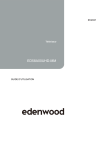
Enlace público actualizado
El enlace público a tu chat ha sido actualizado.